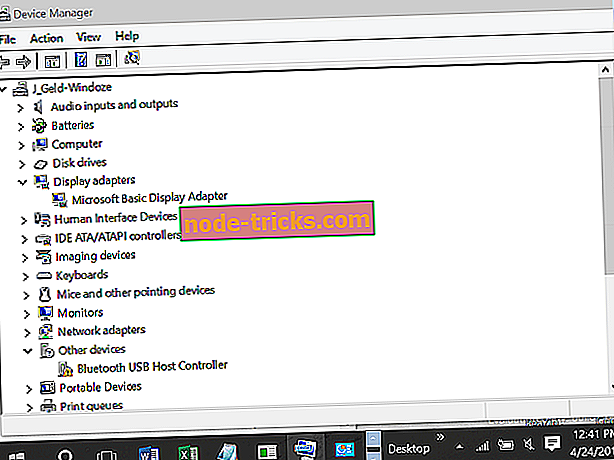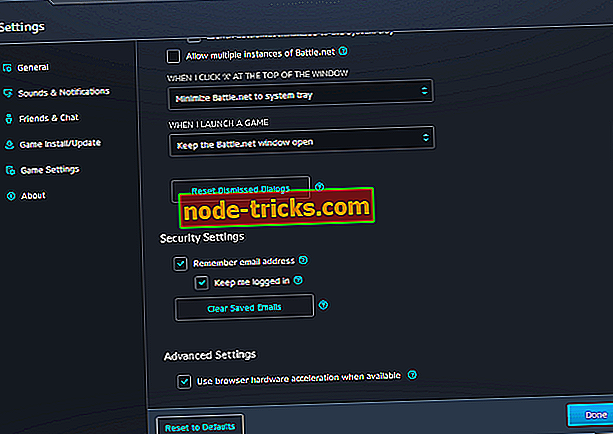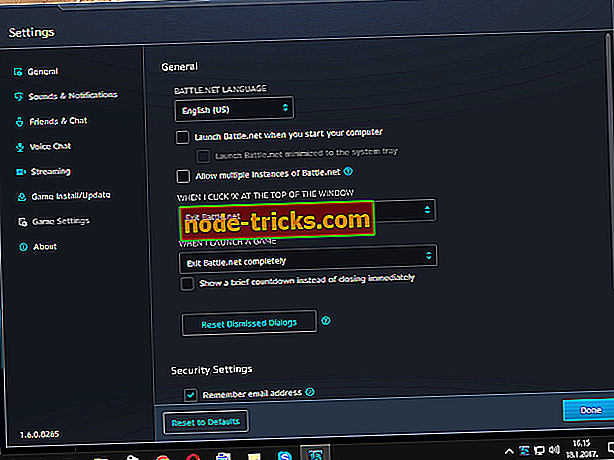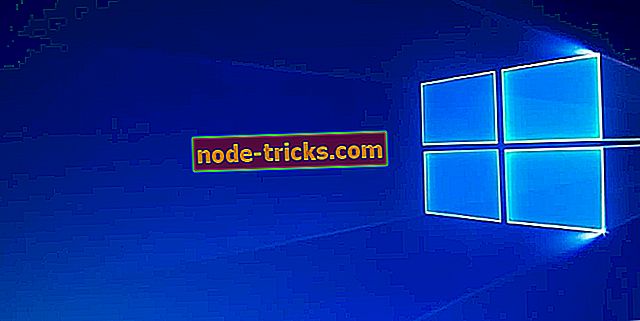Har Battle.net-klienten krasjet på PCen din? Slik løser du dem
Battle.net-klienten er en spesiell lanserer for Blizzards multiplayer-spill. De fleste av spillerne godkjente det og roste det som en positiv innovasjon. Men som det viser seg, har det sporadiske feil, så mange brukere opplevde noen tekniske problemer relatert til Battle.net-klienten.
Men et problem skiller seg ut som en ganske irriterende en. Vi snakker om GPU-krasjer forårsaket av denne klientens app. Dette er tilfellet med de fleste eldre AMD-grafikk, men til og med noen NVIDIA-brukere støter på det samme problemet. Vi prøver å hjelpe deg med det. For den saks skyld har vi listet noen av de mulige løsningene for deg å prøve ut.
Battle.net krasjer datamaskinen din? Prøv disse løsningene
- Oppdater driverne eller nedgradere dem til eldre versjon
- Fjern avmerkingen for nettleserens maskinvareakselerasjon
- Deaktiver Battle.net-klienten fra å kjøre i bakgrunnen
- Endre innstillingene i spillet til DX9 fra DX10
- Kjør spill i kompatibilitetsmodus satt til Windows XP Service Pack 3
Løsning 1 - Oppdater driverne eller nedgradere dem til eldre versjon
Mange brukere rapporterte at de har klart å løse problemet ved å oppdatere driverne til den nyeste versjonen. Windows automatisk installerte drivere er mesteparten av tiden utilstrekkelig for spill. Av den grunn bør du gå til produsentens nettsted, finne de nyeste driverne for GPU-modellen og laste dem ned. Dette gjelder spesielt for eldre grafikkort.
Du kan også oppdatere grafikkortdriveren ved hjelp av tredjepartsverktøy, for eksempel TweakBit Driver Updater . Dette verktøyet vil skanne PCen din for utdaterte drivere og oppdatere dem alle med bare et par klikk. Hvis du ikke vil søke etter drivere manuelt, eller hvis du ikke vet hvordan du laster ned dem, anbefaler vi sterkt at du prøver dette verktøyet.
- Få nå Tweakbit Driver Updater
Ansvarsfraskrivelse: Noen funksjoner i dette verktøyet er kanskje ikke gratis
På den annen side, hvis problemet oppstod etter en driveroppdatering, bør du rulle driverne tilbake til en tidligere versjon. For å gjøre det, følg instruksjonene:
- Høyreklikk Denne PC / Min datamaskin på skrivebordet.
- Åpne egenskaper .
- Gå til Enhetsbehandling .
- Finn skjermkort og høyreklikk din GPU.
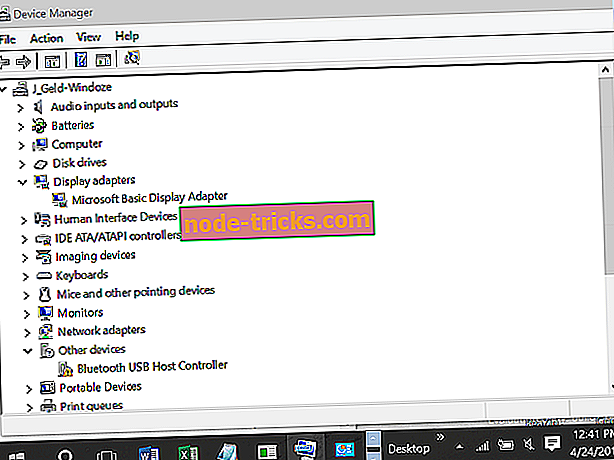
- Velg Driver- fanen.
- Klikk på Rulle tilbake driver .
Løsning 2 - Fjern merket for nettleserens maskinvareakselerasjon
Browser maskinvare akselerasjon er en vanlig årsak til GPU krasjer, som angitt av spill samfunnet. Ifølge utviklere kan deaktivere problemer forårsake kompatibilitetsproblemer. Vi anbefaler imidlertid at du deaktiverer den og velger en mindre ondskap. For å gjøre dette, følg disse trinnene:
- Åpne din Battle.net-klient .
- Klikk på Innstillinger .
- Velg Avansert .
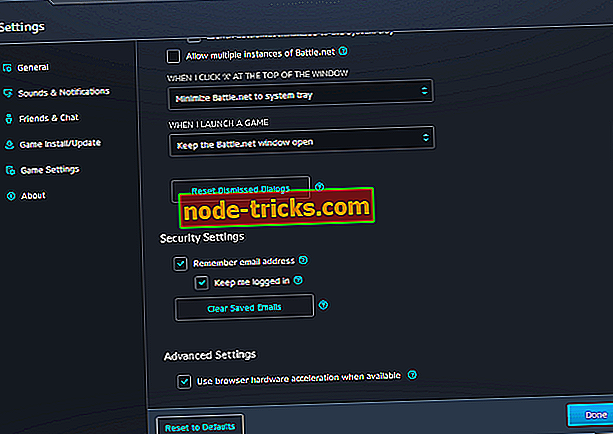
- Deaktiver Bruk nettleserens maskinvareaccelerasjon når tilgjengelig .
- Start klienten på nytt.
Hvis deaktivering av nettleserens maskinvareakselerasjon ikke fikk jobben, går du videre til en annen løsning nedenfor.
Løsning 3 - Deaktiver Battle.net-klienten fra å kjøre i bakgrunnen
Du kan deaktivere Battle.net-klienten med Oppgavebehandling, mens spillet kjører. Stopp alle prosessene som er relatert til lanseringen og komme tilbake i spillet. Følg disse nøyaktige trinnene for å gjøre det:
- I Battle.net app, gå til Innstillinger .
- Skriv inn Generelt og finn når jeg starter et spill :
- Velg Avslutt Battle.net helt .
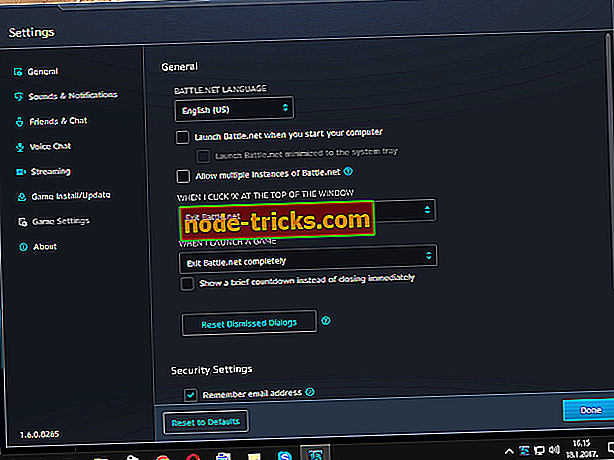
- Start foretrukket spill.
- Trykk på Alt + Enter for å bytte til en vindusmodus.
- Høyreklikk på oppgavelinjen og åpne Oppgavebehandling .
- Finn gjenværende Battle.net- prosesser og stopp dem.
- Lukk oppgaven og klikk på spill.
- Trykk på Alt + Enter for å hente fullskjermmodus.
Løsning 4 - Endre innstillingene i spillet til DX9 fra DX10
Selv om de fleste spillbare spillene som Blizzard tilbyr, hovedsakelig er laget for DX10, kan noen av dem bedre utføre med DX9. Du kan endre denne innstillingen i klienten uten problemer. Den beste og sikreste måten å endre standard API. Følg instruksjonene for å gjøre det:
- Åpne din Battle.net-app.
- Gå til Innstillinger .
- Åpne spillinnstillinger .
- Kontroller ytterligere kommandolinjearkumenter .
- I baren nedenfor skriver du -dx9
Løsning 5 - Kjør spill i kompatibilitetsmodus satt til Windows XP Service Pack 3
Ved å endre kompatibilitetsmodus, kan det hende at noen andre grafikkproblemer blir løst. Mange brukere rapporterte et problem når de kombinerer eldre grafikk og nyere Windows OS. I tillegg kan du endre administrative privilegier for spill du kjører. For å gjøre dette, følg disse instruksjonene:
- Gå til spillinstallasjonsmappen og finn hovedeksempel-filen.
- Høyreklikk og åpne Egenskaper .
- Velg Kompatibilitet .
- Sjekk Kjør dette programmet i kompatibilitetsmodusboks .
- Velg Windows XP Service Pack 3 .
- Kontroller Kjør som administratorboksen .
- Lagre og lukk.
Når du har aktivert kompatibilitetsmodus, må du sjekke om problemet fortsatt er der. Hvis problemet fortsatt vises, må du kanskje justere innstillinger for kompatibilitetsmodus til du klarer å finne innstillinger som fungerer for deg.
Vi søkte flittig og samlet inn disse løsningene for deg. Vi håper du klarer å løse problemer med GPU og Battle.net og nyte spillene dine. Har du noen alternative løsninger? Vær så god og del den med oss.